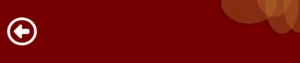کیفیت تصویر می تواند تأثیر بصری محتوای شما را ایجاد کند یا از بین ببرد. ابزارهای مبتنی بر هوش مصنوعی روشی را که ما عکسها را بهبود میبخشیم متحول کردهاند و تنظیمات با کیفیت حرفهای را در دسترس همه قرار دادهاند. در این پست، ما به شما نشان خواهیم داد که چگونه می توانید از سه ابزار برجسته بهبود تصویر هوش مصنوعی برای بهبود و بهبود تصاویر خود استفاده کنید.
نحوه بهبود تصاویر با استفاده از ابزارهای هوش مصنوعی (3 روش موثر)
فناوری هوش مصنوعی فقط برای ایجاد تصاویر از ابتدا نیست. همچنین برای بهبود عکس های موجود فوق العاده قدرتمند است. ما سه ابزار را آزمایش کردهایم که از نظر کارایی و کیفیت برجسته هستند.
1. گیگاپیکسل توپاز برای بهبود 6 برابری
Gigapixel (توسط Topaz Labs) راه حل مناسب دسکتاپ برای زنده کردن دوباره تصاویر پیکسلی یا تار است. حتی میتواند مصنوعات تصویر را کاهش دهد، وضوح را افزایش دهد و به هر تصویری شانس دوم برای استفاده بدهد. در افزایش وضوح تصویر و کاهش نویز با یک رابط کاربری بسیار ساده عالی است. در اینجا نحوه استفاده از آن آمده است:
گیگاپیکسل را دانلود و نصب کنید. اگر میخواهید آن را امتحان کنید، یک آزمایش رایگان ارائه میدهند (اما نمیتوانید تصاویری را که آن را برای شما بهبود میبخشد دانلود کنید).
ما این تصویر را از یک تعطیلات خانوادگی داریم – متأسفانه، چند بار فشرده و به اشتراک گذاشته شده است، بنابراین کیفیت تصویر بسیار ضعیف است. میخواهیم ببینیم که آیا میتوانیم تصویر را طوری تقویت کنیم که به اندازه کافی بزرگ باشد تا بتوان از آن به عنوان پسزمینه بخش وبسایت بدون کشیده شدن استفاده کرد.

با فشردن ” می توانید تصویر خود را در گیگاپیکسل باز کنیدCtrl + O” یا کلیک کردن «فایل > تصاویر را باز کنید” سپس، در نوار کناری سمت راست، چندین گزینه در زیر خواهید داشت «تغییر اندازه حالت” و ”خروجی” Gigapixel همچنین به شما این امکان را می دهد که بین مدل های مختلف هوش مصنوعی بر اساس نیازهای خاص خود انتخاب کنید. تنظیمات موجود بستگی به مدل هوش مصنوعی انتخابی شما دارد.

تصویر اصلی که استفاده کردیم 1000 x 588 پیکسل بود، اما از تنظیمات 4x با ” استفاده کردیمبهبود” مدل هوش مصنوعی. که تصویر را بهبود بخشید و ابعاد نهایی را به 4000 x 2352 پیکسل رساند. بر اساس حافظه موجود روی دسکتاپ مورد استفاده من، گیگاپیکسل می تواند کار ترمیم را در حدود 6 دقیقه انجام دهد. در اینجا قبل و بعد از یک انتخاب جدا شده از تصویر مثال آمده است.
![]()
در اینجا نمونه دیگری از قبل و بعد از گیگاپیکسل چوب آسیب دیده از یک انبار قدیمی است.
![]()
اگر گیگاپیکسل خریداری کرده اید، می توانید تصویر بهبودیافته را در قالب تصویر دلخواه خود صادر کنید. در عرض چند ثانیه، یک عکس به سختی قابل استفاده را به چیزی تبدیل کردیم که بدش نمیآمدیم با دنیا به اشتراک بگذاریم.
آیا می خواهید در مورد این ابزار باورنکردنی بیشتر بدانید؟ بررسی گیگاپیکسل ما را بررسی کنید و هر آنچه را که باید در مورد آن بدانید بیاموزید.
گیگاپیکسل بگیرید
2. فایرفلای Adobe Photoshop برای ویرایش دقیق
Adobe’s Firefly AI مستقیماً در فتوشاپ و لایت روم کار می کند. این امر استفاده از آن را برای کسانی که قبلاً با آن برنامه ها آشنا هستند راحت می کند. استفاده از آن آسان است و می تواند عکس های دانه دار را به اندازه کافی بهبود بخشد تا دوباره قابل استفاده باشد.
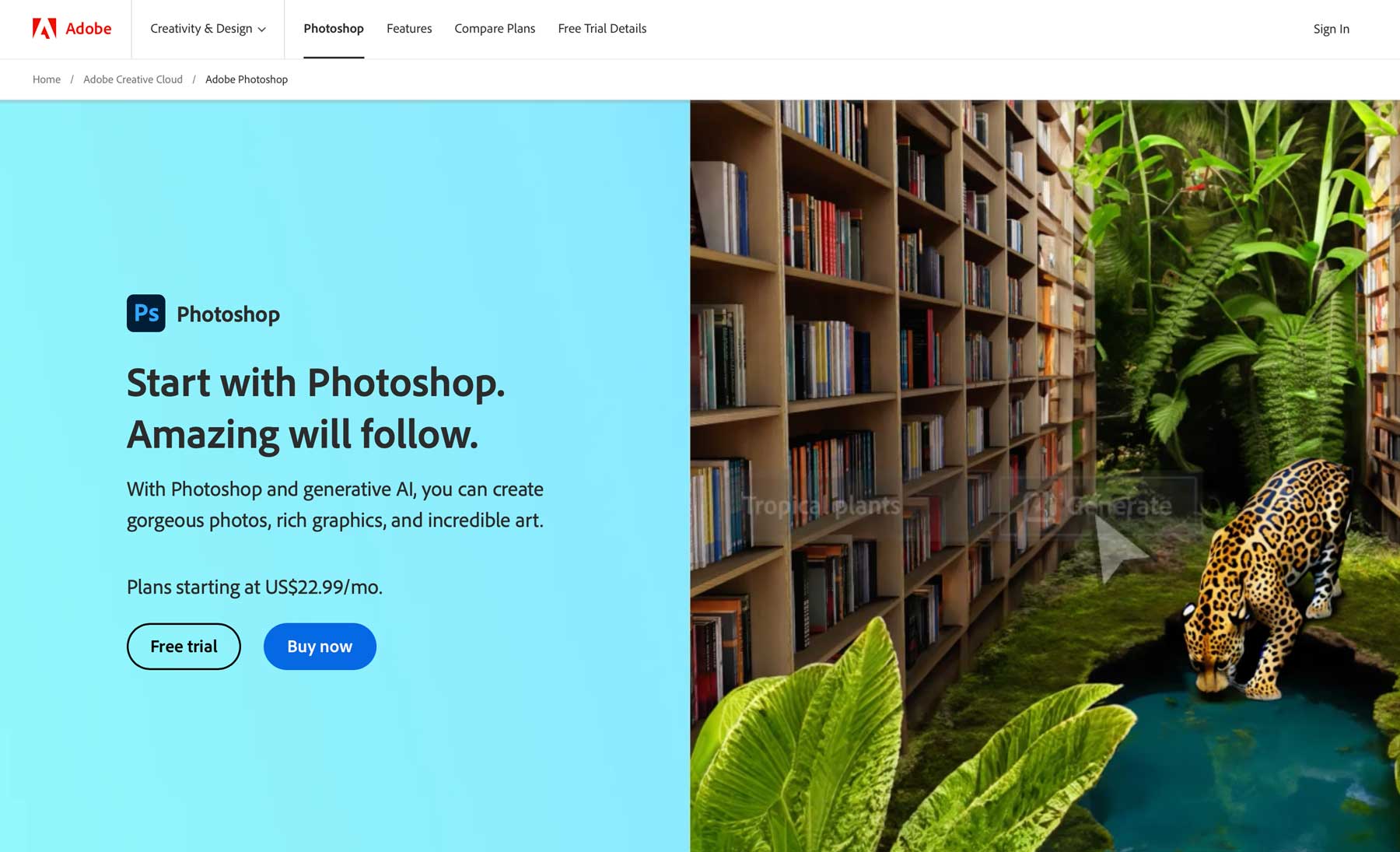
برای بهبود سریع یک تصویر، فتوشاپ را دانلود و نصب کنید. سپس، تصویر خود را در یک بوم جدید بارگذاری کنید. انتخاب کنید “تصویر > اندازه تصویر” در نوار منو. برای این مثال، ما دو برابر کردن اندازه تصویر را انتخاب کردیم.

همانطور که می بینید، این تصویر را کشیده و اعوجاج اضافه می کند.
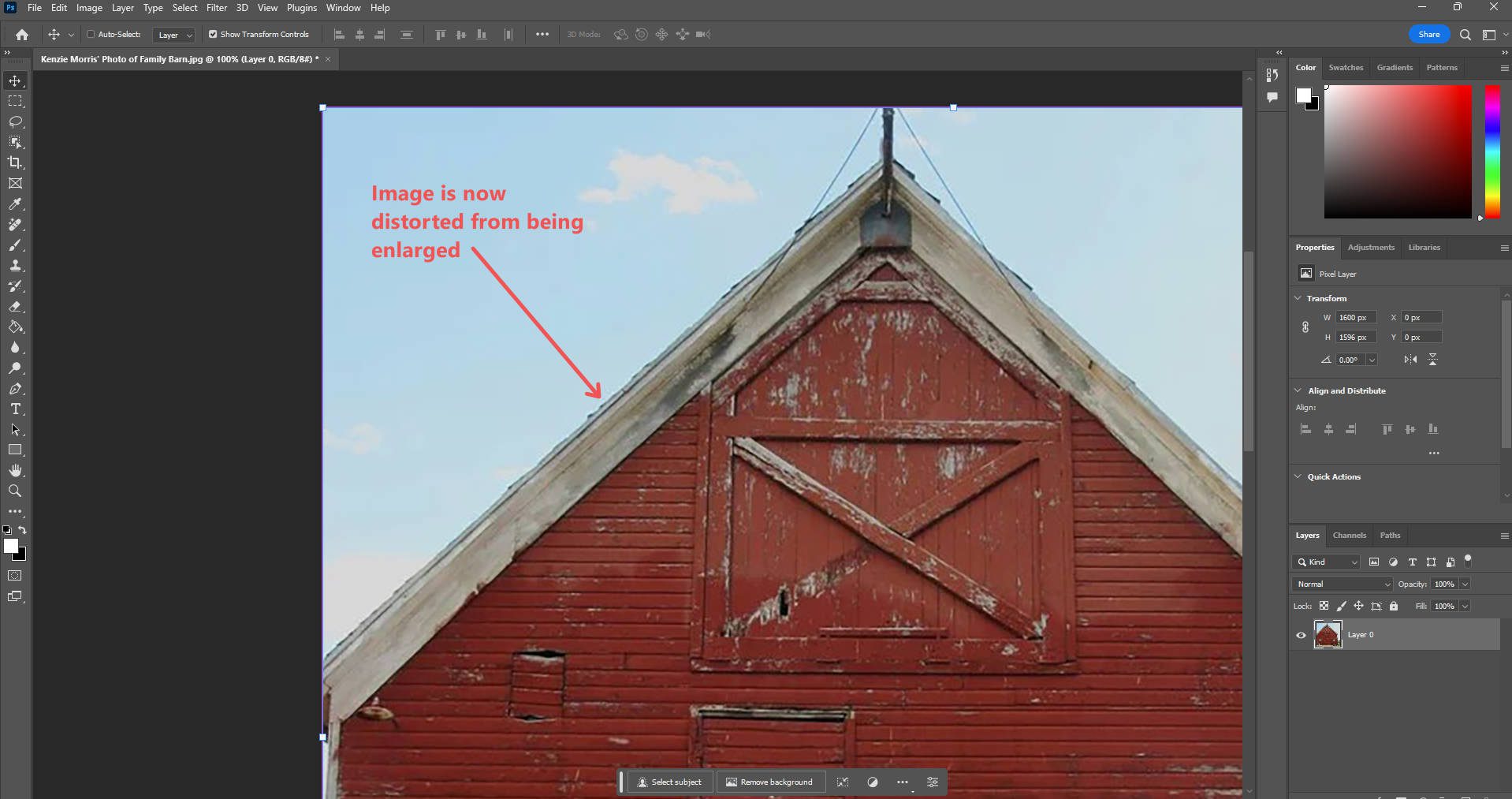
اکنون که اندازه تصویر را داریم، باید این اعوجاج ها را با استفاده از یکی از فیلترهای عصبی هوش مصنوعی فتوشاپ اصلاح کنیم. انتخاب کنید “فیلتر > فیلتر عصبی“
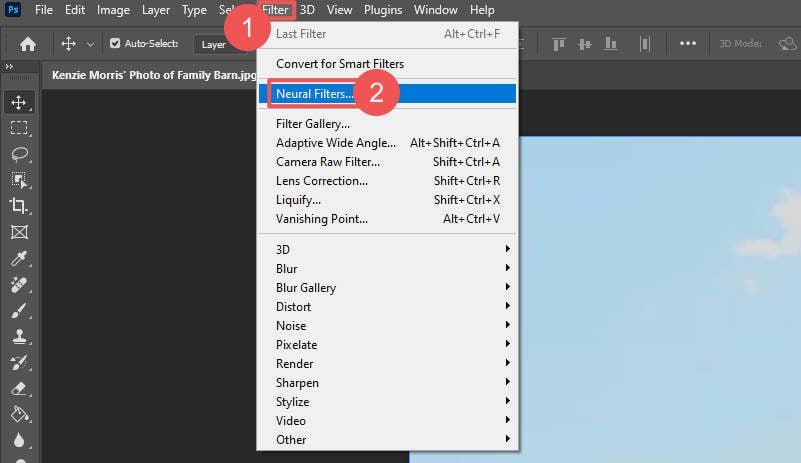
فتوشاپ لیستی از فیلترهای عصبی موجود را نشان می دهد. پیدا کن “ترمیم عکس” گزینه. اگر قبلاً از آن استفاده نکرده اید، ممکن است لازم باشد قبل از استفاده آن را دانلود کنید.

تنظیمات را برای مطابقت با نیازهای مستقیم تصاویر خود تنظیم کنید. تنظیم اصلی برای تنظیم “بهبود عکس” لغزنده. زیر “تنظیمات“تنظیمات خاصی برای کاهش نویز، کاهش نویز رنگی، کاهش آرتیفکتهای نیمهتون و کاهش مصنوعات JPEG وجود دارد.
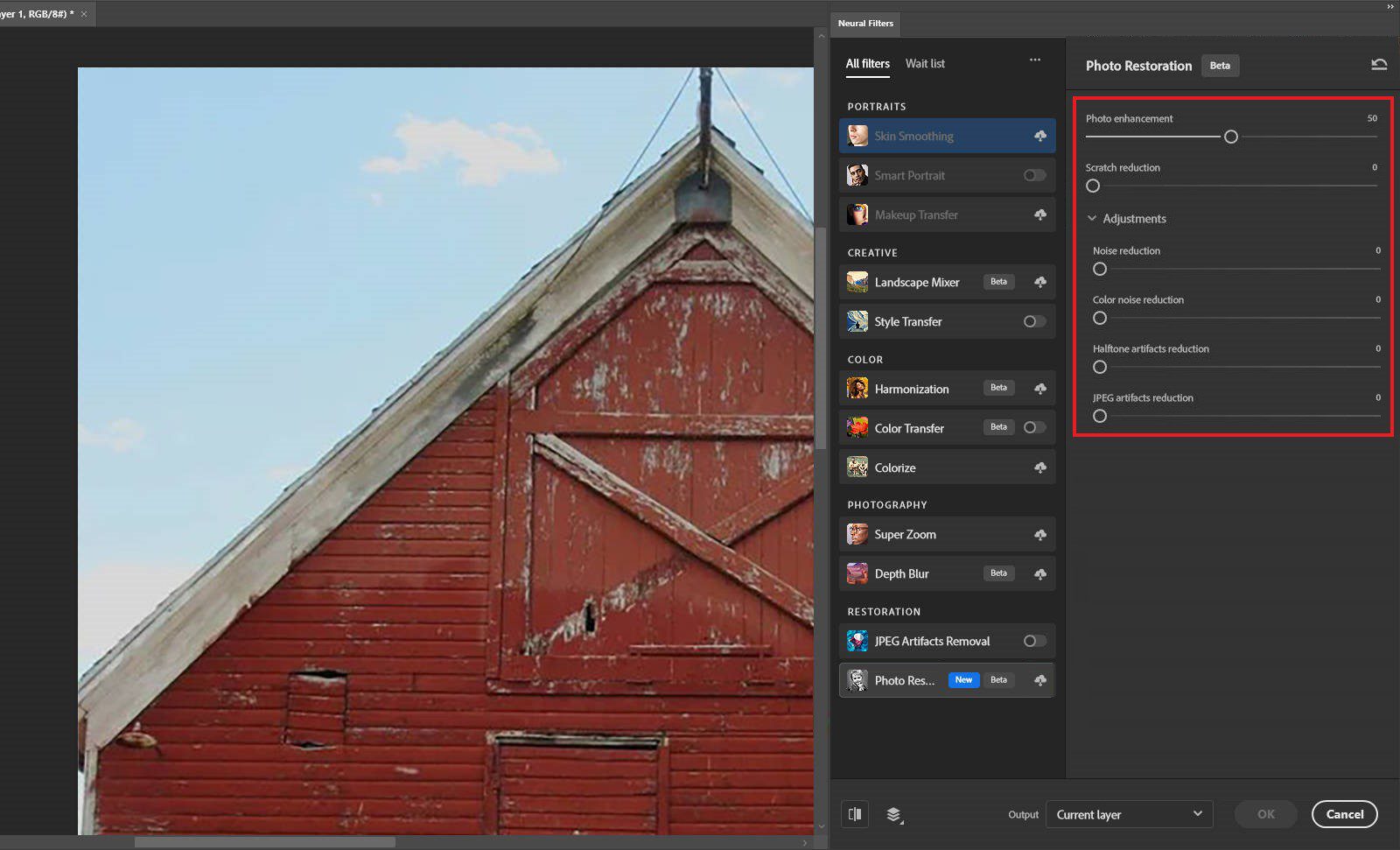
فتوشاپ همچنین دارای فیلترهای عصبی آموزشدیده دیگری است که بهطور ویژه برای بهبود تصاویر با نیازهای بهبود خاص آموزش داده شدهاند. کیفیت و جزئیات بیشتر در خود انبار بهبود یافته است و آسمان نیز تا حد زیادی از آثار باستانی حذف شده است.

قبل، چپ؛ بعد، درست است
در اینجا چند مقایسه جانبی اضافی از تصاویر مختلف با بهبودهای فیلتر عصبی هوش مصنوعی آورده شده است.

فیلتر عصبی Adobe Photoshop برای حذف مصنوعات JPG

فیلتر عصبی فتوشاپ برای رنگی کردن تصاویر سیاه و سفید
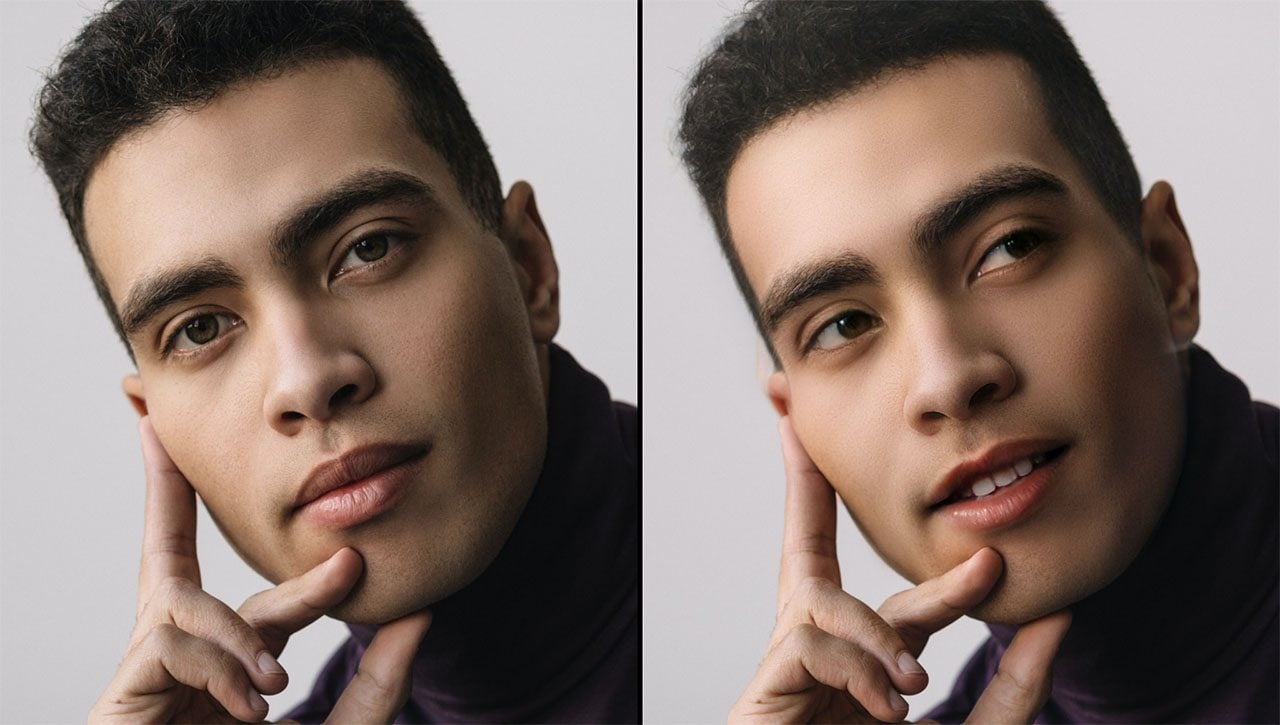
فیلتر عصبی Adobe Photoshop برای بهبود پرتره ها
Adobe Photoshop را دریافت کنید
3. Divi AI برای بهبود سریع گرافیک وب سایت
ایده آل برای طراحان وب، Divi AI به طور مستقیم با Divi Builder در وردپرس ادغام می شود و فرآیند بهبود گرافیک وب را ساده می کند.

تنها کاری که باید انجام دهید این است که تصویر خود را در کتابخانه رسانه وب سایت خود آپلود کنید (اگر قبلاً وجود ندارد) و هر ماژول Divi را با یک عنصر تصویر باز کنید. سپس، یک عکس به ماژول اضافه کنید – در اینجا، ما یک تصویر در داخل یک ماژول تصویر داریم. ایجاد تصاویر جدید یا ایجاد بهبودهایی در تصویر مورد نظر ساده است. کلیک کنید بر روی “هوش مصنوعینماد ” و سپس ” را انتخاب کنیدبالاخره” 2 برابر یا 4 برابر اندازه اصلی را انتخاب کنید.

با این کار یک کپی از تصویر ایجاد می شود و تصویر را بهبود می بخشد. بدون تنظیمات یا پیکربندی پیشرفته – فقط کیفیت تصویر بهبود یافته است.
Divi AI بهترین دوست یک طراح وب است. طراحان می توانند به جای جستجو در سایت های عکس استوک و آموزش های فتوشاپ از Divi AI بخواهند تا تصاویر مورد نیاز خود را درست در جایی که نیاز دارند ایجاد کند. و اگر مشتری تصاویری تار یا با کیفیت پایین را تحویل دهد، هوش مصنوعی Divi درست است تا آنها را قابل استفاده تر کند.
برای یک راهنمای کامل، نحوه ارتقاء تصاویر در وردپرس با هوش مصنوعی Divi را بررسی کنید.
آیا می دانستید که Divi AI صفحات وب کاملی را نیز می سازد و کد/متن را می نویسد؟ اگر این کار را نکردید، باید بیشتر به آن نگاه کنید تا ببینید چگونه می تواند نحوه ساخت وب سایت ها را تغییر دهد.
Divi AI را دریافت کنید
بهترین تقویت کننده های تصویر هوش مصنوعی برای نیازهای شما
با توجه به اینکه هر ابزار دارای نقاط قوت منحصر به فردی است، انتخاب مناسب به نیازهای خاص شما بستگی دارد. در اینجا نحوه تعیین اینکه دقیقاً به کدام تقویت کننده هوش مصنوعی نیاز دارید، آمده است:
- عکاسان: گیگاپیکسل Topaz یک تقویت کننده هوش مصنوعی با استفاده آسان است که ممکن است بهترین انتخاب برای گردش کار ساده دسکتاپ آن باشد. فقط یک تصویر را آپلود کنید، چند تنظیمات تنظیم کنید و مقیاس آن را تماشا کنید (حتی به صورت انبوه).
- طراحان گرافیک: ابزارهای هوش مصنوعی Adobe Photoshop دقت و تطبیق پذیری مورد نیاز برای محتوای بصری باکیفیت را فراهم می کنند. همراه با Generative Fill و ابزارهای سنتی فتوشاپ، یک ابزار قدرتمند است.
- طراحان وب سایت: ادغام یکپارچه Divi AI با وردپرس آن را برای بهبود تصاویر مستقیماً در گردش کار وب سایت شما ایده آل می کند. از قابلیت های هوش مصنوعی پوسته شماره 1 وردپرس برای کاهش برگه های باز و باز کردن برنامه ها استفاده کنید.
چه بخواهید از شر نویزها و مصنوعات موجود در تصاویر خلاص شوید یا صرفاً سعی کنید آنها را بزرگتر کنید، هوش مصنوعی راه را برای تصاویر بهتر هموار می کند. مهم نیست که قصد دارید با تصاویر خود چه کاری انجام دهید، هوش مصنوعی ابزاری ضروری برای استفاده حداکثری از هر یک از آنها است.
به دنبال ابزار بیشتری هستید؟ این ارتقا دهندههای تصویر هوش مصنوعی و آموزش ما در مورد نحوه ایجاد تصاویر هوش مصنوعی را بررسی کنید.
تصویر ویژه توسط Martial Red / shutterstock.com
وب تاپ اخبار حوزه اینترنت و هوش مصنوعی